- Как поставить аватарку в Whatsapp
- Как сменить фото в Ватсапе на Андроиде
- Как заменить аватарку на Айфоне
- Где брать картинки для аватарок?
- Как изменить изображение профиля в WhatsApp (на компьютере)
- Поставить аватарку на группу в Ватсапе
- Настройки для Айфона
- Как добавить изображение профиля в группу WhatsApp (Android и iPhone)
- Как поменять фото на компьютере?
- Как установить аватар в WhatsApp на Андроид
- Как удалить текущую аватарку в «Ватсапе»
- Проблемы при загрузке и установке фото
- Как поставить и сменить фото в профиле
- На Андроид-телефоне
- На устройстве iOS
- В компьютерной версии мессенджера
- Изменить фото профиля в Ватсапе на ПК
- Полезные советы
- Совет №1
- Совет №2
- Совет №3
- Как поменять фото на Айфоне
Как поставить аватарку в Whatsapp
Мессенджер кроссплатформенный, а это значит, что интерфейс выглядит практически одинаково на всех устройствах, за исключением некоторых пунктов меню. Несмотря на простоту программы, у неопытных пользователей могут возникнуть проблемы. В связи с этим мы подготовили подробные инструкции для каждого типа устройств: под управлением Android и IOS.
Как сменить фото в Ватсапе на Андроиде
В этой инструкции подробно описано, как поставить аватарку в WhatsApp на устройствах под управлением Android:
- Запустите мессенджер на своем устройстве.
- На любой вкладке щелкните значок с тремя точками в правом верхнем углу.
- Перейти к настройкам».
- Щелкните свое имя рядом с аватаром. Если изображение не установлено, там появится серый силуэт мужчины.

Чтобы изменить картинку, нажмите на значок камеры на краю аватара.
- Внизу экрана находятся опции: «Галерея», «Камера». Если в профиле уже есть изображение, вы также увидите здесь кнопку «Удалить изображение»
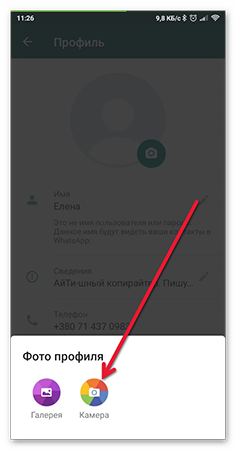
- Если вы хотите ввести фотографию из памяти телефона, выберите галерею или сделайте новую фотографию, выбрав опцию «Камера».
- Из Галереи — найти картинку в альбомах. При необходимости поверните его по часовой стрелке. Выберите область изображения (если она большая) с помощью сетки и нажмите «Готово».

Как заменить аватарку на Айфоне
За исключением некоторых пунктов меню, которые называются по-другому и имеют другое расположение на iPhone, в целом инструкция, как поставить или сменить аватарку в WhatsApp, ничем не отличается от описанной выше.
- Запустите приложение на устройствах iOS.
- Зайдите в «Настройки» — значок в виде шестеренки в правом нижнем углу экрана.
- Затем нажмите на свое имя в приложении для вашей учетной записи.
- Нажмите на миниатюру аватара в верхней части экрана.
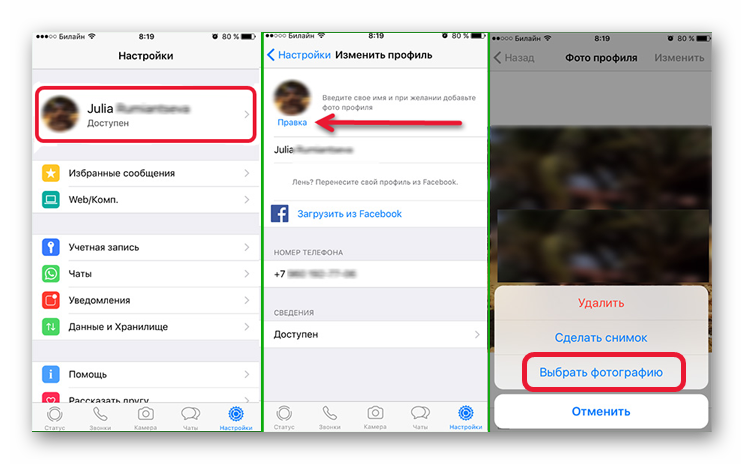
- Аватар учетной записи будет отображаться на весь экран. Чтобы разместить другое изображение, нажмите кнопку «Изменить».
- Нажмите на «Выбрать картинку» или «Сделать снимок» в появившемся меню».
- Здесь по аналогии с инструкцией выше — сделать фото или выбрать уже существующее фото из памяти устройства.
Где брать картинки для аватарок?
Пользователи, которые не хотят устанавливать на аватарку настоящее фото, часто интересуются, где можно найти подборку красивых фотографий. На самом деле все просто. Вы можете воспользоваться интернет-сервисом Яндекс.Картинки, выполнив поиск по ключевым словам. Чтобы ускорить этот процесс, рекомендуется настроить фильтр на поиск только квадратных изображений, поскольку именно они подходят для аватара WhatsApp.
Читайте также: Черный список в WhatsApp: как посмотреть заблокированные контакты, добавить или удалить человека из ЧС
![]()
Первым шагом после установки мессенджера WhatsApp является настройка вашего профиля путем установки аватара.
Почему это необходимо? Во-первых, собственное фото или интересное фото поможет выделить вас из всего списка контактов, а во-вторых, сделает общение между пользователями намного приятнее.
Кроме того, красивая аватарка может украсить страницу пользователя и сделать ее визуально привлекательной как для себя, так и для окружающих. Приложение позволяет ввести собственное изображение, сделав снимок через камеру.
Если пользователь не хочет делать свою фотку для профиля, фотки на аву в WhatsApp можно найти в интернете, где они есть в большом количестве.
Как изменить изображение профиля в WhatsApp (на компьютере)
В настольной версии сначала нажмите на изображение профиля в верхнем левом углу.

Картинка теперь будет полностью открываться в разделе профиля. Наведите указатель мыши на него, и появится ИЗМЕНИТЬ ИЗОБРАЖЕНИЕ ПРОФИЛЯ. Нажмите на нее, и появится следующее меню.

Теперь вы можете загрузить новую фотографию со своего компьютера, выбрав «Загрузить фотографию» или «Сделать фотографию», чтобы сделать снимок с помощью веб-камеры. Обратите внимание, что вам не нужно сначала выбирать «Удалить изображение», чтобы загрузить новое. Вы можете удалить изображение, только если хотите вообще остаться без изображения профиля.
Поставить аватарку на группу в Ватсапе
Групповые чаты стали очень популярны. Они позволяют группам до 256 человек общаться, проводить собрания, дистанционное обучение, контролировать доставку и принимать заказы в интернет-магазинах. Чтобы ваша группа не затерялась в общем списке чатов, вы можете вставить тематическую или яркую картинку группы.
Инструкция, как поставить групповое фото в WhatsApp на телефоне Android:
- Запустите приложение на своем устройстве.
- Перейти в определенный групповой чат (группу).
- Нажмите на три точки вверху справа.
- Выберите «Групповые данные» во всплывающем меню».
- Если аватарка группы не установлена: нажмите в центре области, где должно быть установлено изображение, референсом будут три силуэта мужчин, а это значит, что это групповой чат.
- Затем выберите из галереи, чтобы загрузить аватар или сделать фото. Установите групповое изображение.

Настройки для Айфона
Чтобы обновить групповой аккаунт, установить фото или заметное изображение на устройствах под управлением iPhone, следуйте дальнейшим пошаговым инструкциям
Настройки яблочных гаджетов, перед добавлением аватара в WhatsApp:
- Запустите приложение на своем iPhone.
- Войдите в свою группу.
- Нажмите на название вашей группы, чтобы открыть профиль группы.
- Затем нажмите на кружок, где должно быть размещено изображение.
- Нажмите на одну из опций — «Сделать фото» или «Выбрать фото из галереи».
- В устройствах под управлением iOS изображение также можно найти в Интернете.
Как добавить изображение профиля в группу WhatsApp (Android и iPhone)
Для группы WhatsApp на смартфоне сначала нажмите на изображение группы в левом верхнем углу.
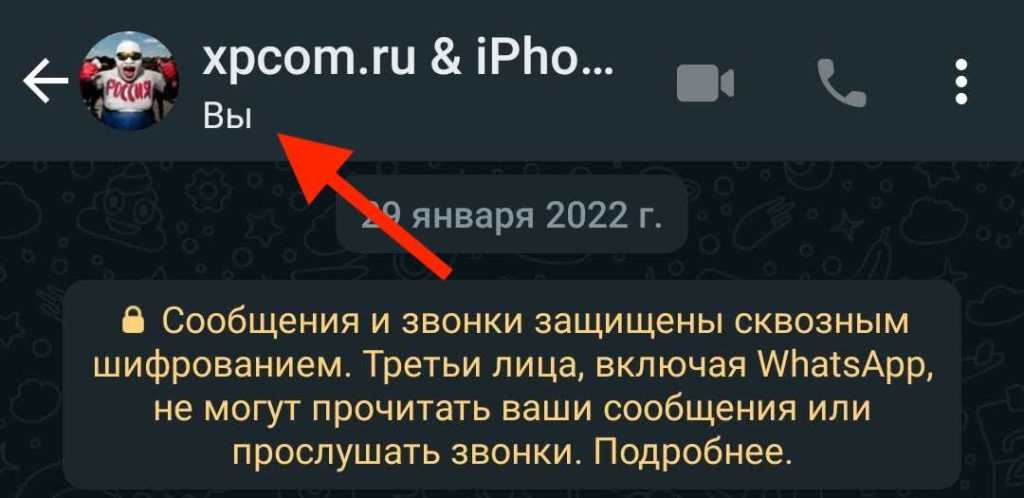
Откроется раздел информации о группе. В правом верхнем углу изображения есть небольшой значок. Нажмите здесь.

Появится меню с опциями. Помимо обычных опций, вы можете найти изображение с помощью веб-поиска или выбрать смайлик или наклейку. Чтобы полностью удалить групповое фото, не заменяя его, коснитесь значка «Сброс».

Как поменять фото на компьютере?
Если у вас нет возможности поменять картинку в WhatsApp на смартфоне, вы можете воспользоваться десктопной версией. У вас установлен мессенджер на вашем компьютере? Тогда следуйте нашим инструкциям:
- откройте приложение и нажмите на аватарку — она находится слева вверху;
- Наведите курсор на круглое изображение — появится больше пунктов меню;
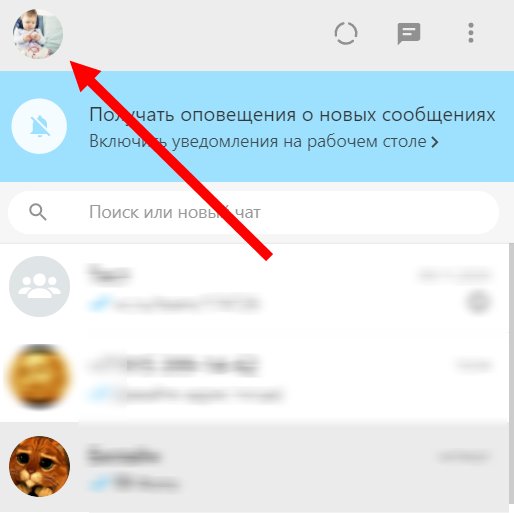
- Нажмите «Сделать», если хотите щелкнуть картинку через веб-камеру;
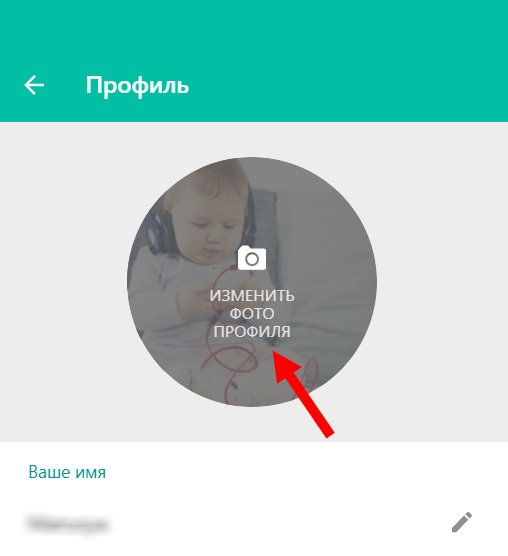
- Нажмите «Удалить», если хотите полностью избавиться от изображения;
- Нажмите «Загрузить», чтобы открыть окно выбора — найдите изображение на рабочем столе/в папке.

Аналогичную инструкцию можно использовать для смены изображений в WhatsApp через веб-версию. Алгоритм не имеет ни малейшего значения. Советуем заранее подготовить изображение и кинуть его в нужную папку/на рабочий стол — это значительно ускорит процесс.
Загруженное вами изображение увидят все пользователи — обновление происходит немедленно. Если вы хотите ограничить круг людей, которые могут видеть фотографию, используйте соответствующие настройки конфиденциальности.
Как установить аватар в WhatsApp на Андроид
- Заходим в настройки мессенджера WhatsApp с помощью трех вертикальных точек.
- Нажмите на свой профиль.
- Выберите значок с камерой в появившемся окне.

- Выберите изображение, которое хотите загрузить. Фотографии можно делать камерой или выбирать из галереи.

Эти манипуляции подходят для всех мобильных устройств с операционной системой Android.
Как удалить текущую аватарку в «Ватсапе»
Важно помнить, что аватар — это обложка аккаунта. Поэтому без изображения в главном окне страница останется без одного из идентифицирующих признаков, а значит, не все пользователи платформы, имеющие к ней доступ, смогут узнать владельца или составить о нем мнение.
Инструкция по удалению текущей авы:
- Активировать мессенджер.
- откройте меню настроек профиля, используя ранее описанные шаги.
- Из предложенных вариантов выберите пункт «Удалить» (на «андроиде» нажмите значок корзины).
Без установленного фонового изображения на странице будет виден слабый силуэт человека.
Проблемы при загрузке и установке фото
Если у вас возникли проблемы с настройкой фотографии во время фотосъемки, попробуйте сделать фотографию заранее и загрузить ее позже. И если вы не можете оптимально обрезать изображение в круг для установки, попробуйте сначала обрезать его в графическом редакторе. На компьютере для этого уже есть предустановленный Paint, а на мобильных телефонах есть аналоги. Например, телефоны Android иногда поставляются с предустановленной программой Sketch, где вполне можно нарисовать все, что угодно.
Как поставить и сменить фото в профиле
Приложение WhatsApp работает на всех популярных платформах: Android, iOS, Windows. Принцип настройки профиля мессенджера тот же, лишь небольшие отличия заключаются в навигации по настройкам клиентских приложений для разных операционных систем. Более подробно процедуру установки изображения в качестве аватара, а также как поменять изображение в WhatsApp на телефоне или на компьютере мы рассмотрим ниже.
На Андроид-телефоне
Последовательность манипуляций на Android-смартфоне следующая:
- Войдите в мессенджер на своем устройстве. Нажмите на иконку с тремя точками в верхнем углу экрана.
- В открывшемся контекстном меню перейдите в «Настройки».
- Нажмите на свое имя. Откроется окно, где вместо серого поля можно поставить картинку с силуэтом человека. Также легко изменить установленный ранее аватар.
- Нажмите на зеленый кружок со значком камеры внутри. Выберите изображение в окне выбора. Вы можете сделать новую фотографию, коснувшись вкладки камеры, или найти подходящую фотографию в галерее, щелкнув значок фотографии.

- Любое изображение можно уменьшить, обрезав его сеткой, повернутой по часовой стрелке. После внесения корректировок нажмите кнопку «Готово».
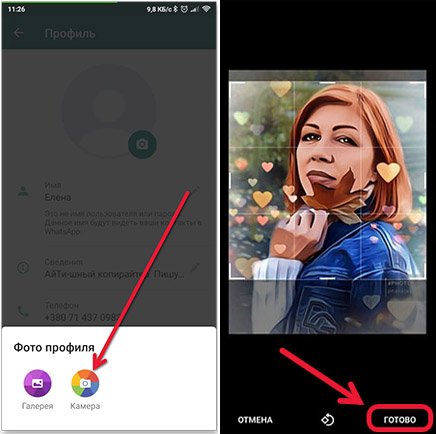
На устройстве iOS
Чтобы установить/сменить образ на iPhone, необходимо выполнить следующую последовательность действий:
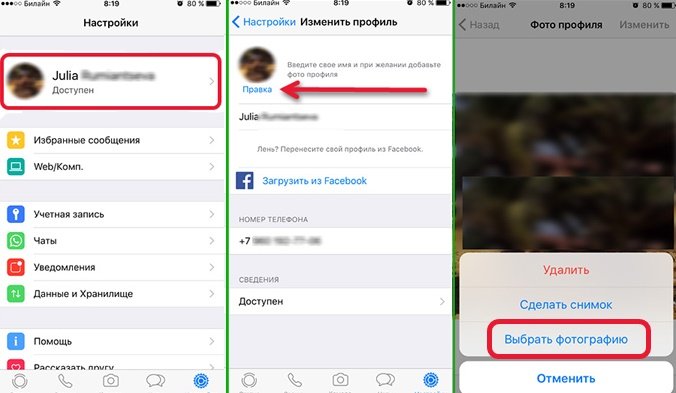
Также читайте:
Как присоединиться к группе WhatsApp![]()
В компьютерной версии мессенджера
В компьютерной версии мессенджера последовательность манипуляций ничем не отличается. Также необходимо открыть клиентское приложение. Чтобы заменить фото, закрепленное за аккаунтом, перейдите в настройки своего профиля. Для этого нажмите на аватарку в левом углу экрана. Как вариант, можно нажать на иконку в виде трех точек и открыть в контекстном меню пункт «Профиль».

В новом окне нажмите на аватарку. Система предложит сменить аватарку и пару вариантов: «Сделать фото» и «Загрузить фото».

Изменить фото профиля в Ватсапе на ПК
Если вы используете настольное приложение, чтобы установить основное изображение в качестве аватара:
- откройте приложение на ПК.
- Нажмите на свое фото в левом верхнем углу (или на кружок с силуэтом человека).

- Если вы наведете курсор на аватарку, вам будет предложено «Изменить изображение профиля» — нажмите на этот кружок и выберите, что вы хотите сделать дальше: «Просмотреть изображение», «Сделать снимок», «Загрузить изображение», «Удалить изображение».

- Кроме того, в зависимости от выбранного варианта, удалите или установите новый образ.
С редактированием картинки группы тоже все просто:
- откройте групповой чат и в правом верхнем углу над диалоговым окном нажмите на меню (кнопка в виде трех точек).
- Здесь переходим в раздел «Групповые данные».
- в верхней части экрана коснитесь серого кружка, чтобы добавить новый аватар группового чата или установить новую фотографию, и выберите нужный вариант.
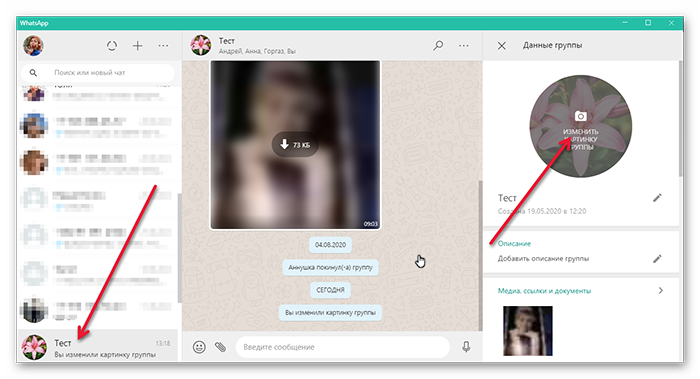
Полезные советы
Совет №1
Удаление аватара осуществляется через профиль в той же последовательности манипуляций, что описана выше. Просто выберите в меню пункт «Удалить изображение».
Совет №2
В качестве аватара пользователь может использовать собственное изображение или любое подходящее изображение.
Совет №3
Изображение, запланированное как графическая миниатюра в профиле, должно соответствовать параметрам, заданным разработчиками приложения: не более 600 пикселей. В противном случае изображение будет автоматически обрезано перед сохранением.
Как поменять фото на Айфоне
Давайте обсудим, что делать другим владельцам смартфонов? Давайте перейдем ко второму вопросу и обсудим, как поменять фото в WhatsApp на iPhone — эта операционная система имеет определенные отличия.
Воспользуйтесь этой инструкцией:
- Зайдите в мессенджер и нажмите на шестеренку настроек внизу справа;
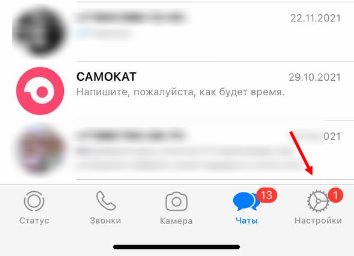
- Найдите аватарку слева от имени и нажмите на нее;

- Нажмите на изображение еще раз, чтобы развернуть изображение до полного размера;

- Нажмите на значок «Редактировать» в правом верхнем углу;
- Выберите нужное действие — вы можете удалить снимок, если он больше не нужен;
- Доступна опция «Заменить». Нажмите кнопку «Выбрать…» и найдите подходящее изображение в галерее смартфона, которая откроется автоматически;
- Нажмите на иконку «Сделать…», если хотите сделать новую фотографию онлайн — камера запустится по умолчанию.

Инструментов редактирования нет. Если вы хотите сменить фото в Ватсап, но фото не получилось, вы можете нажать кнопку «Пересдать» или отменить действие полностью.
Ранее рассказывали, что делать, если не открывается мессенджер.








